


Win11系统提供了不同版本,包括家庭版和专业版,每个版本都具有不同的功能和特点。如果您是Win11家庭版用户,但希望享受到专业版所提供的更多功能和扩展性,那么升级到Windows 11专业版可能是一个不错的选择。在本文中,我们将介绍如何从Windows 11家庭版升级到专业版,并帮助您顺利完成升级过程。
方法一:
1、若我们已购买win11专业版,只需重新激活即可。
2、首先,在此电脑上右键点击,并选中“属性”。
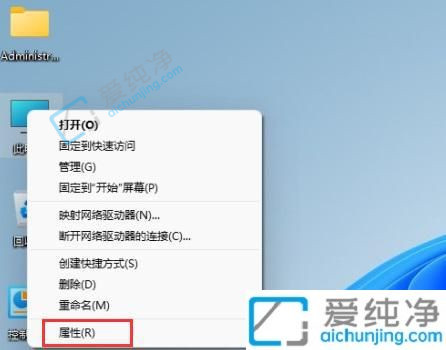
3、此举将我们引入电脑的“关于”界面。
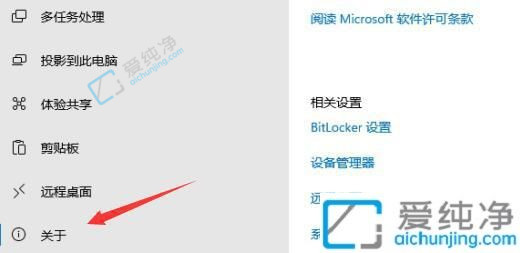
4、接着,在其中找到并选中“更改产品密钥或升级Windows”。
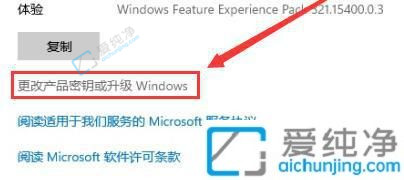
5、然后,在更新产品密钥下选择“更改产品密钥”。
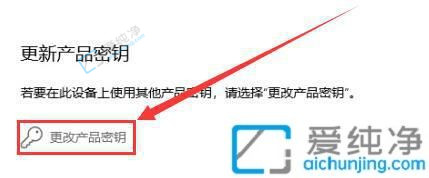
6、最后,输入我们所购买的Windows专业版密钥,即可重新激活win11专业版。
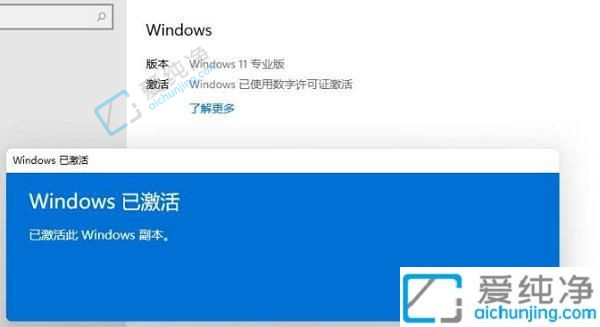
方法二:
1、若我们未重新购买win11专业版。
2、则可下载win11专业版镜像,直接安装win11专业版。
通过本文所介绍的方法,您现在应该知道如何从Win11家庭版升级到专业版了。请注意,在进行升级之前,请确保您了解专业版相对于家庭版的差异,并评估是否真正需要这些额外的功能。
| 留言与评论(共有 条评论) |